笔记本怎么一键重装系统win7系统?
你有没有试过打开电脑,发现它变得慢如蜗牛呢?别着急,或许这时候你需要一键重装系统!win7系统可是那个年代的代名词,有多少人因为它,感受到了电脑的魅力和便利,所以即使时光流转,它依然被无数人铭记在心。但想想以前,重装系统很费劲,各种步骤下来,麻烦的不得了。而一键重装就不一样啦,就像是一把“利剑”,让重装变得更便捷。

一、重装系统所需工具
装机必备软件:一键重装系统软件(点击红字下载)
二、在一键重装win7系统之前,有几个关键步骤需要特别注意:
1. 备份数据:别忘了把电脑里的重要数据,都备份到一个安全的地方。这样重装完成后,你的数据也是完整的!
2. 电源连接:确保笔记本电脑连接到稳定可靠的电源,因为安装系统需要时间比较长,如果电量不足,那肯定会导致安装失败。
3. 关闭杀毒软件:防止安全软件干扰安装过程,造成不必要的麻烦。
三、一键重装win7的具体教程
1.启动韩博士装机大师后,浏览其主界面,找到并点击“开始重装”这一选项。
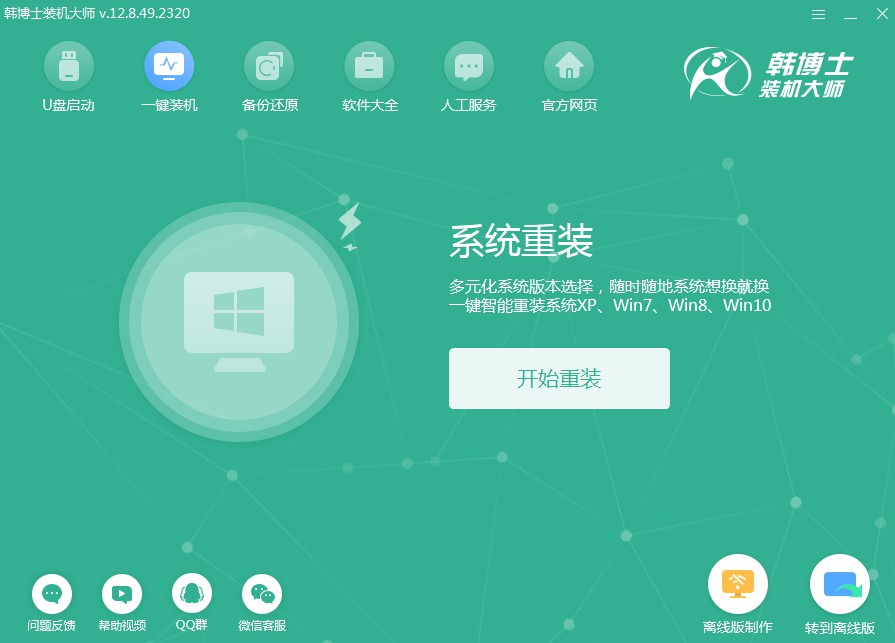
2.系统正在做“环境监测”,别急,等它检测完了,你再点击“下一步”继续操作。
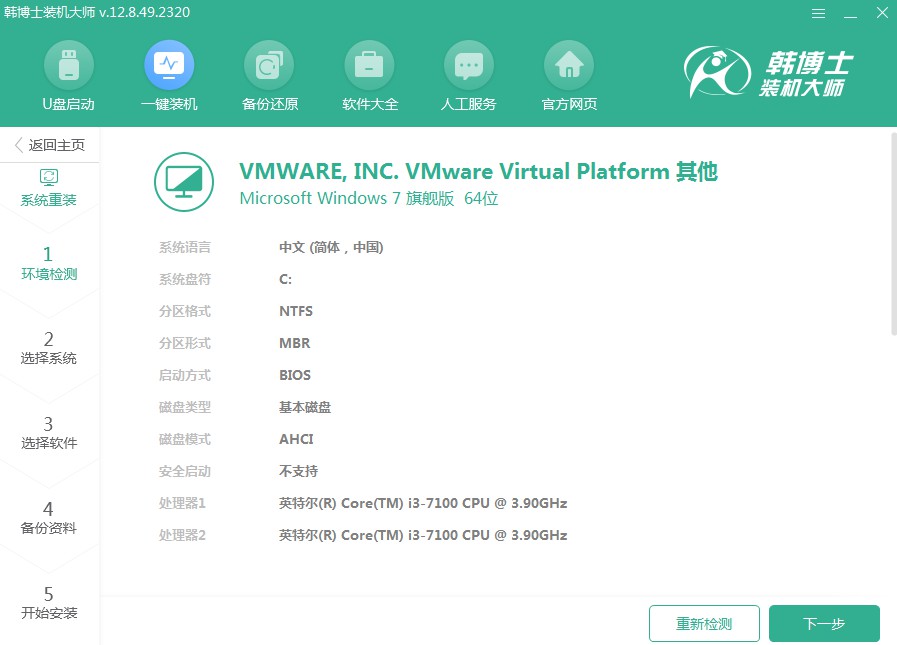
3.在“选择系统”环节,找到并选择一个合适的win7系统镜像文件,然后点击“下一步”继续操作。
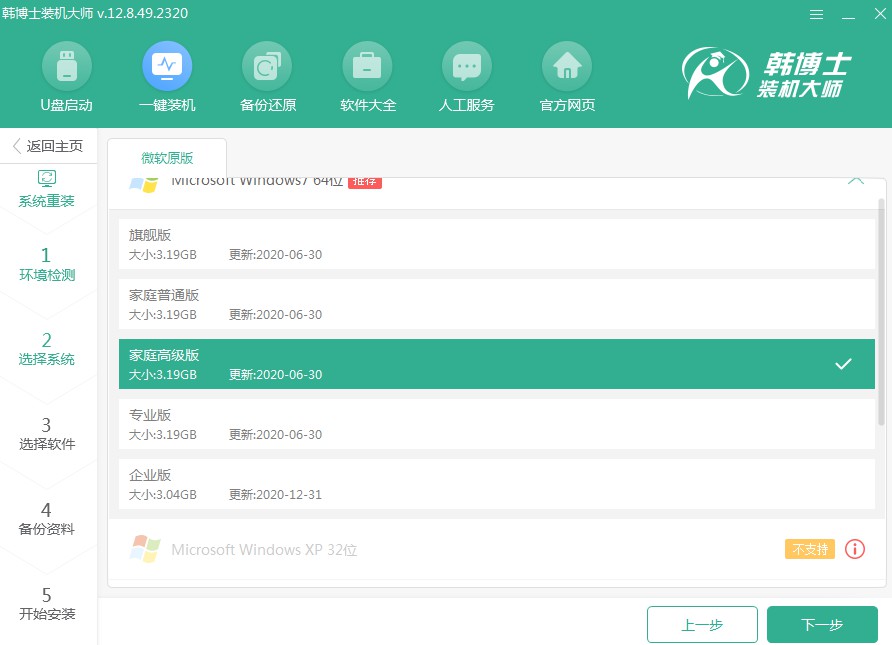
4.系统文件开始下载了,这个过程需要点时间,不过不用你操作什么,只需耐心等待它下载完就行。
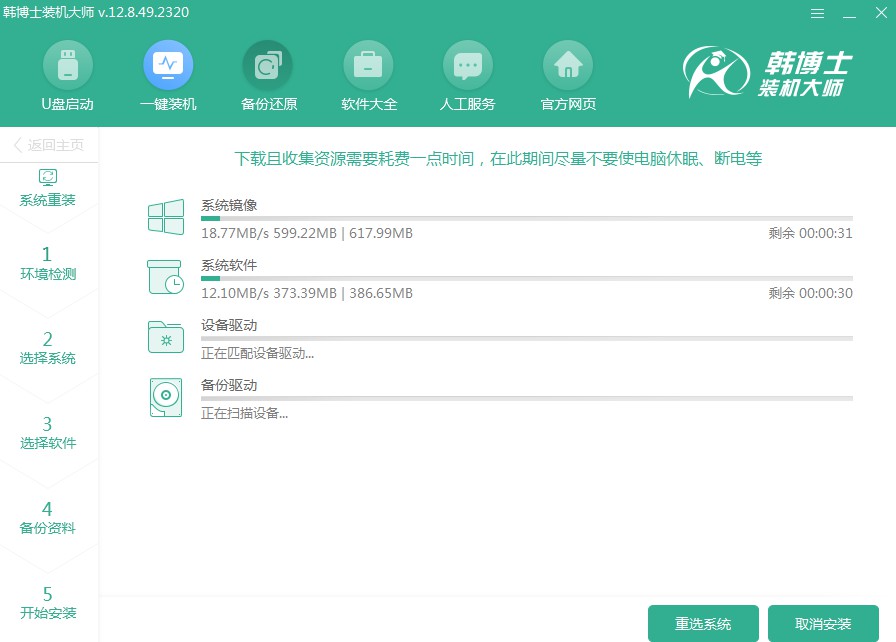
5.系统现在开始部署安装环境,你只需要耐心等待直到部署完毕,然后点击“立即重启”。
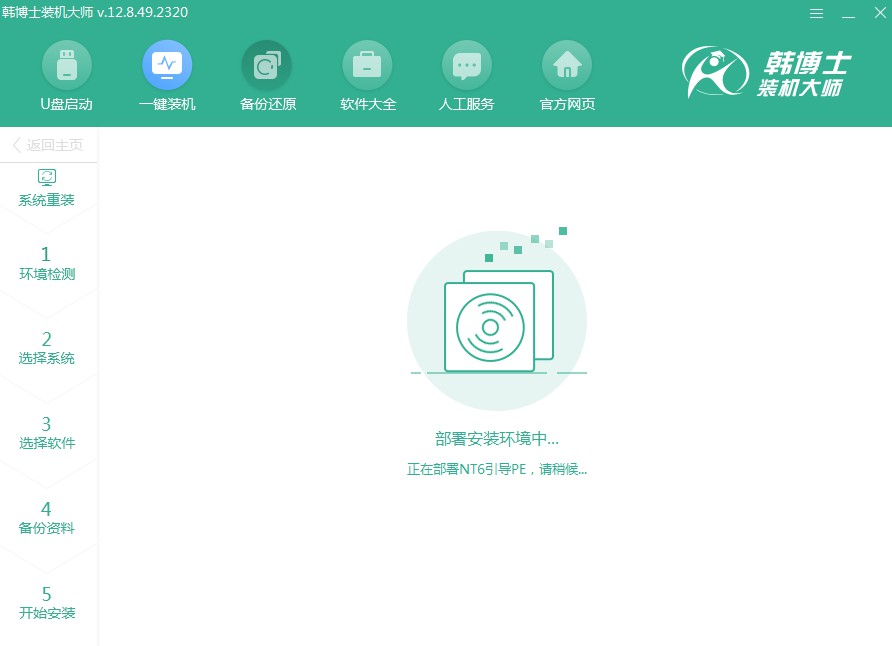
6.在提供的选择里选择第二项,然后按回车键,你将会进入PE系统。
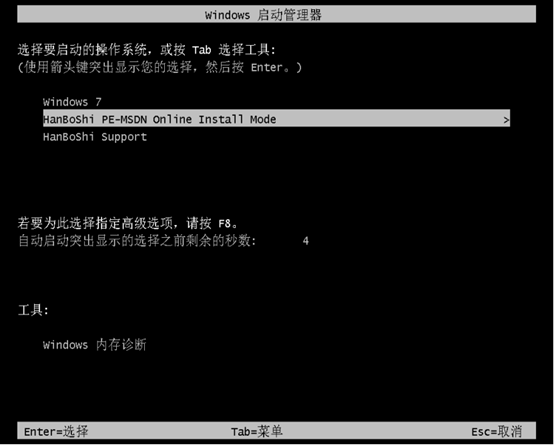
7. 进入PE界面,接着开始安装win7系统,这个过程也不需要手动操作,等待安装完成后,点击“立即重启”。
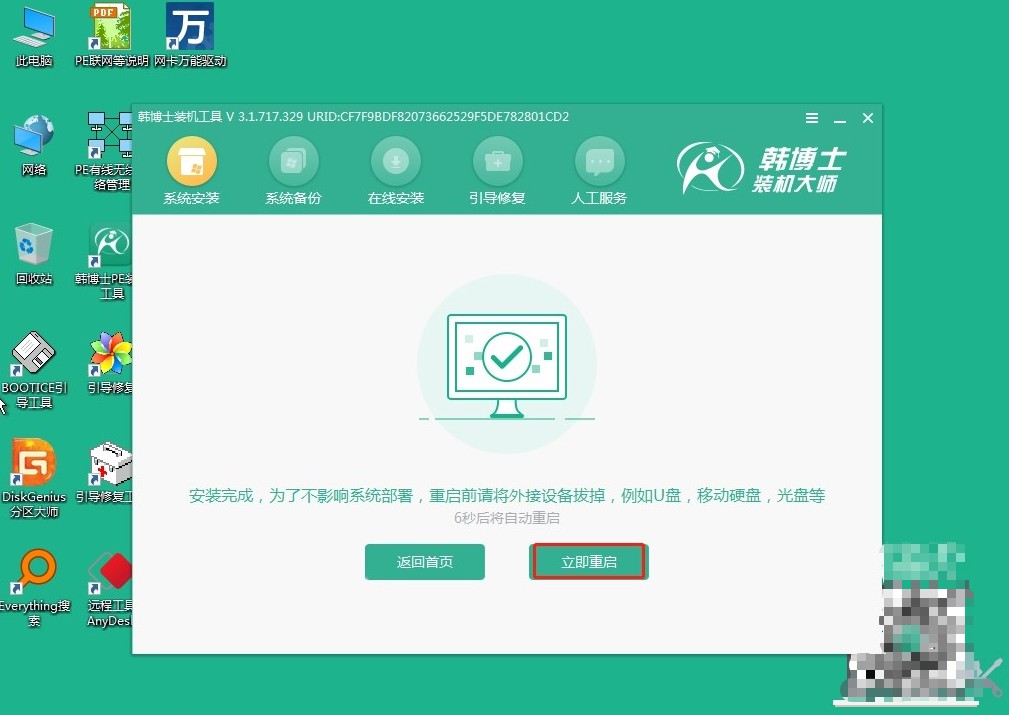
8. 重启电脑后,出现win7桌面,证明此次韩博士安装系统完毕。

笔记本如何一键重装系统win7系统?总之,通过遵循上述步骤,可以大大降低重装系统时遇到问题的风险,并有助于确保整个过程顺利进行。同时,建议大家也要保持耐心和细心,按照韩博士的官方指南来操作,这样的话,根本就不用害怕重装不成功哦!

